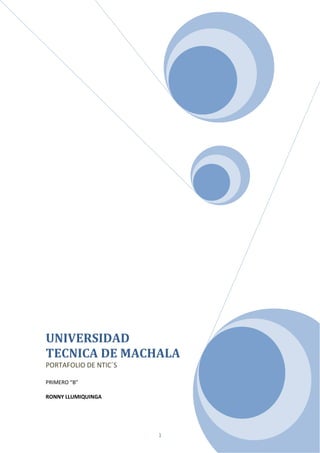
Portafolio
- 1. UNIVERSIDAD TECNICA DE MACHALA PORTAFOLIO DE NTIC´S PRIMERO “B” RONNY LLUMIQUINGA 1
- 2. UNIVERSIDAD TÉCNICA DE MACHALA FACULTAD DE INGENIERIA CIVIL CARRERA DE INGENIERIA CIVIL SYLLABUS ESTANDARIZADO 1.- DATOS GENERALES Asignatura: Código de la Asignatura: Nuevas Tecnologías de la Información y las Eje Curricular de la Asignatura: Comunicaciones (NTIC’s) Humanística Horas presenciales teoría: 5106 Año: 3 HORAS SEMANALES/ 48 HORAS TOTALES (SEMESTRAL) Horas presenciales práctica: PRIMER AÑO Número de créditos: 3 HORAS SEMANALES/ 48 HORAS TOTALES Horas atención a estudiantes: 3 (TRES) Horas trabajo autónomo: 3 HORAS SEMANALES Fecha de Inicio: 3 HORAS SEMANALES Fecha de Finalización: 14/10/2013 Prerrequisitos: 28/02/2014 2013 - 2014 Ciclo/Nivel: NO TIENE Correquisitos: INFORMATICA I 2.- JUSTIFICACION DE LA ASIGNATURA El conocimiento de las Nuevas Tecnologías de la Información y de las Comunicaciones (NTIC’s) es importante para el estudiante de Ingeniería Civil, porque le permite al estudiante aplicar las distintas tecnologías computacionales en su desempeño como estudiante y profesional de la Ingeniería Civil, mediante el uso de las nuevas herramientas computacionales e informáticas y servicios disponibles en el internet (Web 2.0) Las NTIC’s como asignatura del eje Humanístico, se articula con todas las asignaturas de la carrera de Ingeniería Civil, sean estas básicas, humanísticas o 2
- 3. profesionales por lo que constituye una asignatura de gran importancia y relevancia para su formación personal como en el ejercicio profesional de la Ingeniería Civil. 3.- OPERACIONALIZACION DE LA ASIGNATURA CON RESPECTO A LAS COMPETENCIAS DEL PERFIL PROFESIONAL 3.1 Objeto de estudio de la asignatura El objeto de estudio de la asignatura es el conocimiento de las nuevas herramientas computacionales e informáticas basadas en servicios de internet (Web 2.0). 3.2 Competencia de la asignatura El estudiante será competente para conocer y aplicar las nuevas herramientas informáticas disponibles en la red (Internet) recopilando, organizando, creando, almacenando, publicando y compartiendo información digital multimedia en un ambiente colaborativo, para la realización de proyectos de investigación, informes, cálculos, diseños y presentaciones multimedia en su desempeño de la Ingeniería Civil. 3.3 Relación de la asignatura con los resultados de aprendizaje Con esta asignatura, el estudiante podrá hacer uso de las herramientas informáticas 2.0 y computacionales disponibles en la red para la gestión de la información en formato digital sin necesidad de tener ningún programa instalado en su computador. RESULTADOS DEL APRENDIZAJE CONTRIBUCIÓN (alta, media, baja) EL ESTUDIANTE DEBE: Aplicar las herramientas 2.0 a) Habilidad para aplicar el conocimiento de las Ciencias Básicas de la profesión b) Pericia para diseñar y conducir experimentos, así como para analizar e interpretar datos. media media disponibles en la red para el análisis matemático, cálculos, análisis de resultados estadísticos, contables, en Utilizar las herramientas disponibles etc. la red para administrar, organizar e interpretar datos. Utilizar la metodología apropiada para c) Destreza para el manejar procesos de la profesión baja 3 haciendo uso de las herramientas 2.0 realicen la búsqueda y procesamiento de la información asociada con la Ingeniería Civil.
- 4. Usar la capacidad de la red y los d) Trabajo multidisciplinario. media e) Resuelve problemas de la profesión Alta f) Comprensión de sus responsabilidades profesionales y éticas alta servicios disponibles en ella para elaborar trabajos cooperativos, en grupos las herramientas disponibles Aplicar remotos y multidisciplinarios.en la red que permitan resolver problemas honestidad y ética Actuar con de la Ingeniería Civil. profesional al hacer uso de la información, programas y recursos disponible en la red y la publicación de nuevos documentos. Redactar y exponer informes bien g) Comunicación efectiva alta estructurados utilizando las diversas aplicaciones de comunicaciones informáticas para su publicación y difusión. Aplicar los conocimientos adquiridos media de las nuevas herramientas informáticas actuales para contribuir a solucionar problemas técnicos de la ingeniería nuevos conocimientos Aplicar los Civil y del ámbito social. h) Impacto en la profesión y en el contexto social i) Aprendizaje para la vida alta j) Asuntos contemporáneos media k) Utilización de técnicas e instrumentos modernos alta científicos-técnicos adquiridos en la solución de problemáticas que la sociedad constantemente de los Actualizarrequiere. nuevos avances tecnológicos, técnicos y metodológicos que aparezcan cada día en layred. Utilizar aplicar las nuevas tendencias del uso de la web 2.0 asociados con la ingeniería civil. Liderar y dirigir grupos cooperativos l) Capacidad para liderar, gestionar o emprender proyectos 3.4 Proyecto asignatura: o producto media de remotos en la red para la solución de tareas académicas y profesionales. la Al finalizar el curso los estudiantes elaborarán y presentarán en grupo de hasta 4 estudiantes un proyecto que haga uso de las herramientas estudiadas en la asignatura, dígase: blogs, video tutoriales, wiki, sitio web para almacenar, organizar, publicar y presentar los contenidos de los proyectos finales de las otras asignaturas cursadas durante el mismo semestre. A cada grupo se le asignará una asignatura diferente y se le indicará que herramientas 4
- 5. 2.0 deberán usar para la gestión de la información en la red. Siempre que sea factible el contenido a mostrar de la asignatura será el del proyecto o producto final de dicha asignatura, en caso de no aplicar se usará información relevante de dicho curso. .- PROGRAMA DE ACTIVIDADES: Comprende el listado del contenido o programa del curso, indicando: 4.1 Estructura de la asignatura por unidades: UNIDAD I. “Introducción a las NTIC’s” II. “Estrategias para la gestión de la información digital” COMPETENCIAS 1. Identificar las herramientas y Contenido” APRENDIZAJE 1. Identificación de las Redes, recursos actuales en la red que terminales y servicios de le permita crear un ambiente las de trabajo colaborativo TICs en la web 2.0 estudiantil y profesional. 1. Emplear un email personal 1. Creación de un grupo de y de 2. Localizar información 2. Localización información útil, relevante relevante en internet asociada grupos de correos correo queen el internet y veraz permita el al área específica que se desea electrónicos para la gestión de trabajo colaborativo del asociada al tema específico investigar. la información online. grupo. desa investigar y/o que se estudiar. 2. Usar la biblioteca virtual y 2. Uso de las las bases de datos internacionales contratadas por la universidad. III. “Gestores de RESULTADOS DE tener 3. Utilizar su información los diferentes siempre paquetes ofimáticos online en documentos multimedia entre online. varios participantes. 5. Emplear los servicios actuales 1. de la web wiki recopilatoria Crear una 4. Aprovechar2.0 para compartir algún tipo de de almacenamiento en la sus trabajos y documentos las asignaturas concurrentes nube para en la red. multimedia en el semestre. bibliotecas virtuales internacionales con las que la universidad tiene convenios. 5. Creación de un espacio virtual 3. Creación de documentos multimedia para compartir usando herramientas información en la red. ofimáticas “on- line”. 1. Creación de Wikis grupales 4. Creación una unidad con contenidos docentes de almacenamiento de de las materias información en la red. concurrentes del semestre. 2. Crear su propio blog y sitio web donde pueda compartir y 2. Creación de blogs y sitios difundir los contenidos de sus web personalizados con elementos multimedia, materias del semestre. documentos, videos, etc. 5
- 6. 4.2 Estructura detallada por temas: UNIDAD I: Introducción a las NTIC’s TEMAS SEMANAS DE ESTUDIO S1 (14/10/2013 – Introducción a 19/10/2013) las NTICS S2 (21/10/2013) – Aulas virtuales CONTENIDOS ESTRATEGIAS DE APRENDIZAJE Toma de notas Introduc ción a la asignatura NTICS Mapas Moodle conceptual es Dokeos (26/10/2013) HORAS 3 Conversación heurística. Generación de ideas. Identificación de temas. Retroalimentación. 3 Generación de ideas de contenido de la clase. Demostración práctica. Redes S3 (28/10/2013) – (2/11/2013) S4 (4/11/2013) – (9/11/2013) S5 (11/11/2013) – Internet Retroalimentación. Ejercicios de aplicación. Terminales Generación de ideas Mapas conceptuales. de contenido de la clase. Servicios Marcadores Sociales (BookMarking ) PLE (Seminario (16/11/2013) TOTAL DE HORAS DE LA UNIDAD I ) Web 2.0 Evernote Búsqueda Delicious informació n PLE RSS Netiquetas Demostración práctica. Retroalimentación. Mapas conceptuales. Generación de ideas de contenido de la clase. Demostración práctica. Demostración práctica. Ejercicios de aplicación Ejercicios de aplicación. Mapas conceptuales. Mapas conceptuales. 3 3 3 15 UNIDAD II: Estrategias para la gestión de la información digital SEMANAS DE ESTUDIO S6 (18/11/2013) – (23/11/2013) TEMAS CONTENIDOS Correo Email electrónico Grupos de correos ESTRATEGIAS DE APRENDIZAJE Retroalimentación. HORAS 3 Generación de ideas de contenido de la clase. Demostración práctica. S7 (25/11/2013) – (30/11/2013) Bibliotecas eBooks Virtuales Bibliotecas Virtuales S8 (2/12/2013) – (7/12/2013) 9/12/2013 – 14/12/2013 Almacenamient SkyDrive o en la nube Google Drive Retroalimentación. Ejercicios de aplicación. Generación de ideas Mapas conceptuales. de contenido de la clase. Demostración práctica. Demostración práctica. Ejercicios de aplicación. Ejercicios de aplicación. Mapas conceptuales. EXAMEN DEL HEMISEMESTREconceptuales. Mapas (Seminario) 6 3 3
- 7. S9 (16/12/2013) – (21/12/2013) S10 (23/12/2013) S11 (30/12/2013) – (28/12/2013) – (4/01/2014) Ofimática Retroalimentación. Proces adores textos y hojas de cálculo online en: Online Compartir la informació n digital TOTAL DE HORAS DE LA UNIDAD II -. Google Evernote -.Microsoft Dropobox Prezi Slideshare OpenOffice Sribds 6 Generación de ideas de contenido de la clase. Demostración práctica. Ejercicios de aplicación. Retroalimentación. Mapas conceptuales. 3 Generación de ideas de contenido de la clase. Demostración práctica. Ejercicios de aplicación. 18 YouTube. Mapas conceptuales. UNIDAD III: Gestores de Contenido SEMANAS DE ESTUDIO S12 (6/01/2014) – TEMAS Blogs ESTRATEGIAS DE APRENDIZAJE Wikis Introducción Retroalimentación. a las los Gestores de contenido (11/01/2014) S13 S14 (20/01/2014) (13/01/2014) CONTENIDOS Generación de ideas de contenido de la clase. Wikispace, Blogger Wikipedia – (25/01/2014) – (18/01/2014) HORAS 6 Demostración práctica. Ejercicios de aplicación. Retroalimentación. Mapas conceptuales. Generación de ideas de contenido de la clase. 3 Demostración práctica. S15 (27/01/2014) Sitios webs Crear sitios web sencillos – (1/02/2014) Retroalimentación. Ejercicios de aplicación. 3 Generación de ideas Mapas conceptuales. de contenido de la clase. S16 (3/02/2014) – Proyecto final 3 (8/02/2014) (Seminario) (10/02/2014) – (17/02/2014) (15/02/2014) – (24/02/2014) (22/02/2014) – TOTAL DE HORAS DE LA UNIDAD III (28/02/2014) Recuperación de Clases EXAMEN FINAL EXAMEN SUPLETORIO 15 5.- METODOLOGIA: (ENFOQUE METODOLOGICO) 7
- 8. En la estructura por temas ya se enunciaron las estrategias, sin embargo es conveniente que en este punto el docente explique de manera detallada la metodología de trabajo en los tipos o formas de clase que utilizará. También deberá explicar los medios de enseñanza (recursos, uso de TIC´s, etc.) 5.1. Métodos de enseñanza De acuerdo a la temática propuesta, las clases y las actividades serán: a) Clases magistrales, donde se expondrán los temas de manera teórica, mostrando y analizando ejemplos. b) Trabajo en grupo, para elaborar los elementos de la literatura científica (fichas, citas y referencias bibliográficas), como recurso operativo para elaborar el documento científico. c) Seminarios, los estudiantes en grupos de 2 a 3, desarrollan en casa un tema específico, el cual exponen en el momento de clase. d) Trabajo autónomo u horas no presenciales, que será el material básico para estructurar la carpeta del estudiante (o cuaderno) al que se agregará el trabajo en grupo: 1. Tareas estudiantiles, los trabajos bibliográficos semanales de tipo individual. 2. Investigaciones bibliográficas, individuales o por grupos. d) Formas organizativas de las clases, los alumnos asistirán a clase con el material guía (libro) adelantando la lectura del tema de clase de acuerdo a la instrucción previa del docente, sobre los puntos sobresalientes o trascendentales que se van a exponer. De estos análisis saldrán los trabajos bibliográficos que deberán desarrollar y entregar posteriormente. e) Medios tecnológicos que se utilizaran para la enseñanza: Pizarrón para tiza líquida y marcadores de varios colores. Libros y revistas de la biblioteca. 8
- 9. Internet y material de Webs. Equipo de proyección multimedia y material académico en Power Point. Aula Virtual 6.- COMPONENTE INVESTIGATIVO DE LA ASIGNATURA: a) Investigación Formativa.- Los estudiantes aplican un aprendizaje por descubrimiento y construcción del conocimiento. El método mencionado radica en que el profesor a partir de una aplicación informática, consigue que el alumno busque, indague, y encuentre soluciones a los inconvenientes técnicos, así mismo que haga revisiones bibliográficas y virtuales para la selección de datos, luego los organice, los interprete y obtenga los resultados pertinentes. b) Investigación Aplicada.- En esta investigación se busca que el estudiante aplique o utilice los conocimientos de las TIC’s en las solución de problemas específicos y luego los implemente en la práctica profesional. Los conocimientos adquiridos en la investigación permitirán tener resultados apegados a los nuevos servicios que aparezcan en la web 2.0. 7. PORTAFOLIO DE LA ASIGNATURA Los alumnos llevarán una evidencia del avance académico que se denominará Port afolio de la Asignatura. Este comprende la producción realizada en el desarrollo de la asignatura. El mejor portafolio será seleccionado por el profesor para entregar al CEPYCA. Al portafolio se le agregará los exámenes finales de ambos parciales. 8. EVALUACIÓN La evaluación será diagnóstica, formativa y sumativa, considerándolas necesarias y complementarias para una valoración global y objetiva de lo que ocurre en la situación de enseñanza y aprendizaje. Los alumnos serán evaluados con los siguientes parámetros, considerando que la calificación de los exámenes finales de 9
- 10. cada parcial corresponderán al 30% de la valoración total, el restante 70% se lo debe distribuir de acuerdo a los demás parámetros, utilizando un mínimo de cinco parámetros. 8.1 Evaluaciones Parciales: Las evaluaciones parciales están determinadas por los siguientes parámetros: Presentación de informes escritos. Investigaciones individuales o de grupo. Pruebas parciales dentro del proceso. Trabajo autónomo del estudiante. Participación en prácticas de laboratorios y clases. 8.2 Exámenes: Exámenes, del I parcial (9n semana) y del II parcial o final (18ava. semana), establecidos en el calendario académico del ciclo o nivel 8.3 Parámetros de Evaluación: PORCENTAJES PARAMETROS DE EVALUACION Pruebas parciales dentro del proceso Presentación de informes escritos Investigaciones bibliográficas Participación en clase Trabajo autónomo Prácticas de laboratorio Prácticas de campo Exámenes Finales Total 9. BIBLIOGRAFÍA 10 1er. PARCIAL 30 10 10 10 10 30 100 2do. PARCIAL 30 10 10 10 10 30 100
- 11. 9.1. Bibliografía Básica: PURRIÑOS, A. 2012. Servicios en la nube. Editorial Axel Springer. Madrid. 9.2. Bibliografía Complementaría: ANGULO L.2010. La ruta práctica aula virtual usando Moodle. Editorial Macro EIRL. Lima. 9.3. Bibliografía Complementaria en las bases de datos online de la Universidad: Han, Sam (2012). Web 2.0. Retrieved from http://www.eblib.com McBride, P K (2006). Communicating with Email and the Internet. Retrieved from http://www.eblib.com Seeley, Monica; Hargreaves, Gerard (2012). Managing in the Email Office. Retrieved from http://www.eblib.com Stay, Jesse (2011). Google+ For Dummies. Retrieved from http://www.eblib.com Ledford, Jerri L.; Teixeira, Joe; Tyler, Mary E. (2010). Google Analytics. Retrieved from http://www.eblib.com Channelle, Andy (2008). Beginning OpenOffice 3. Retrieved from http://www.ebl 11
- 12. 12
- 13. SEGUIMIENTO DEL SYLLABUS El seguimiento del Syllabus de la Cátedra Nuevas Tecnologías de la Información y las Comunicaciones (NTIC’s)se lo realizó desde el primer día de clases, cuyo desarrollo es el siguiente: 1. SOCIALIZACIÓN DEL SYLLABUS.- El Profesor de la materia, Ing. Dixys Leonardo Hernández Rojas, realizó la socialización del Syllabus el primer día de clases, en el contenido denominado “Introducción a la asignatura NTIC’s”. 2. CARGA HORARIA.- La carga horaria de la materia NTIC’s (3) horas semanales/48 horas semestrales, presenciales teóricas; también contiene dos (3) horas semanales de trabajo autónomo y el número de créditos es de cuatro (3). 3. CORREQUISITOS Y PRERREQUISITOS.- Los correquisitos de la cátedra son INFORMATICA I y no tiene prerrequisitos. 4. COMPETENCIA DE LA ASIGNATURA.- Una vez estudiada esta asignatura los estudiantes seremos competentes para conocer y aplicar las nuevas herramientas informáticas disponibles en la red (Internet) recopilando, organizando, creando, almacenando, publicando y compartiendo información digital multimedia en un ambiente colaborativo, para la realización de proyectos de investigación, informes, cálculos, diseños y presentaciones multimedia en su desempeño de la Ingeniería Civil. 5. PROYECTO O PRODUCTO DE LA ASIGNATURA.- Al finalizar el curso los estudiantes realizamos un proyecto final en grupos de 3 estudiantes, dicho proyecto consistió en desarrollar varios sitios web, utilizando los gestores de contenido estudiados en clase, dígase Blogs, Wiki y sitio Web para almacenar, organizar, publicar y presentar los contenidos de los proyectos finales de las otras asignaturas que cursamos durante el mismo semestre. A cada grupo se nos asignó una asignatura diferente. 6. DESARROLLO DE LAS UNIDADES Y TEMAS.- La asignatura NTIC’s fue desarrollada en tres unidades, las mismas que contienen diferentes temas, de la siguiente manera: 13
- 14. 14
- 15. 15
- 16. DEBER N°1 16
- 17. DEBER N°2 17
- 18. 18
- 19. DEBER N°3 19
- 20. DEBER N°4 20
- 21. GLOSARIO Escritorio remoto.- Tecnología de acceso remoto que permite a sus usuarios controlar otra computadora de forma remota usando un escritorio gráfico. Básicamente, todos los eventos (pulsaciones de teclas y movimientos y clics del mouse) son transmitidos a la computadora remota, donde una aplicación los procesa como si se fueran eventos locales. En tanto, cada un período de tiempo, la imagen resultado de esos eventos, es transmite a la computadora original para que el usuario vea la situación más reciente y cómo se ejecutan sus mandos. Tags.- En informática, tag (muchas veces traducido etiqueta) puede tener múltiples significados: * Tag (metadato), una palabra clave o término asociado con o asignado a una pieza de información. Ver: etiqueta (metadato). * Sistema tag (tag system), un modelo computacional determinista. Ver: Sistema tag. * Tag HTML o etiqueta HTML, parte del HTML. Ver: etiqueta HTML. * Meta tag o Meta element, elementos HTML. Ver: metatag (HTML). * Tag (programación), un método de pasar parámetros a subrutinas. * Editor de tag (o tag editor), un software que sirve para editar metadatos de archivos multimedia. Ver: editor de tag. 21
- 22. * Tag se traduce al español como etiqueta. Ver: etiqueta. * TAG (BBS), un programa BBS para DOS. Ver: TAG BBS * Electronic tagging o etiquetado electrónico, una forma de vigilancia no encubierta. Ver: etiquetado electrónico. WIDGETS: En efecto, un widget es una mini-aplicación de ordenador que se presenta como una pequeña ventana o caja. Bookmark: Herramienta de algunas aplicaciones que almacena direcciones de páginas web que el usuario encontró útil y a las que se quiere acceder fácilmente. En Internet Explorer esta herramienta es llamada "Favoritos" y en Netscape y Opera, "Marcadores DEBER N°5 GLOSARIO E-mail: electronic mail o correo electrónico SMTP: El Simple Mail Transfer Protocol (SMTP). Protocolo para la transferencia simple de correo electrónico 22
- 23. Página web: es el nombre de un documento o información electrónica capaz de contener texto, sonido, vídeo, programas, enlaces, imágenes, y muchas otras cosas, adaptada para la llamada World Wide Web, y que puede ser accedida mediante un navegador. Programa de correo: Para poder enviar y recibir correo electrónico, generalmente hay que estar registrado en alguna empresa que ofrezca este servicio (gratuito o de pago). El registro permite tener una dirección de correo personal única y duradera, a la que se puede acceder mediante un nombre de usuario y una Contraseña. Hay varios tipos de proveedores de correo, que se diferencian sobre todo por la calidad del servicio que ofrecen. Básicamente, se pueden dividir en dos tipos: los correos gratuitos y los de pago MTA: en inglés Mail Transport Agent [Agente de Transporte de Correo] MDA: en inglés Mail Delivery Agent [Agente de Entrega de Correo] POP3: (Post Office Protocol [Protocolo de Oficina de Correo]), el más antiguo de los dos, que se usa para recuperar el correo electrónico y, en algunos casos, dejar una copia en el servidor. IMAP: (Internet Message Access Protocol [Protocolo de Acceso a Mensajes de Internet]), el cual se usa para coordinar el estado de los correos electrónicos (leído, eliminado, movido) a través de múltiples clientes de correo electrónico. Con IMAP, se guarda una copia de cada mensaje en el servidor, de manera que esta tarea de sincronización se pueda completar. MIME: Multipurpose Internet Mail Extensions o MIME (en español "extensiones multipropósito de correo de internet") son una serie de convenciones o especificaciones dirigidas al intercambio a través de Internet de todo tipo de archivos (texto, audio, vídeo, etc.) de forma transparente para el usuario. RESUMEN DEL ORIGEN DEL EMAIL El correo electrónico antecede a Internet, y de hecho, para que ésta pudiera ser creada, fue una herramienta crucial. En una demostración del MIT (Massachusetts Institute of Technology) de 1961, se exhibió un sistema que permitía a varios usuarios ingresar a una IBM 7094 desde terminales remotas, y así guardar archivos en el disco. Esto hizo posible nuevas formas de compartir información. El correo electrónico comenzó a utilizarse en 1965 en una supercomputadora de tiempo compartido y para 1966 se había extendido rápidamente para utilizarse en las redes de computadoras. En 1971, Ray Tomlinson incorporó el uso de la arroba (@) como divisor entre el usuario y la computadora en la que se aloja el correo, porque no existía la arroba en ningún nombre ni apellido. En inglés la arroba se lee «at» (en). Así, ejemplo@máquina.com se lee ejemplo en máquina punto com. El nombre correo electrónico proviene de la analogía con el correo postal: ambos sirven para enviar y recibir mensajes, y se utilizan "buzones" intermedios (servidores), en donde los mensajes se guardan temporalmente antes de dirigirse a su destino, y antes de que el destinatario los revise. EL SIMBOLO @ 23
- 24. Su origen está en una ligadura, primero caligráfica y luego tipográfica, que representaba en la tradición paleográfica anglosajona a la preposición latina ad o, según otras fuentes, la conjunción at; en las diversas variedades de la escritura gótica cursiva castellana, y especialmente en la llamada escritura procesal representa al dígrafo an. Dentro del código ASCII, se representa con el número 64. El periódico británico The Guardian publicó que unos investigadores italianos habían encontrado la primera representación escrita de este símbolo. Apareció en una carta enviada por un mercader italiano en el año 1536, desde Sevilla a Roma; en la carta se describe la llegada de tres barcos cargados con tesoros provenientes de América: «Así una @ de vino, que es 1/13 de un barril, vale 70 u 80ducados...». Sin embargo, investigaciones del historiador español Jorge Romance encontraron el símbolo de la arroba en la taula de Ariza de 1448, en una entrada de trigo en el Reino de Aragón desde Castilla. En la actualidad es muy conocido por los usuarios de informática pues aparece en las direcciones de correo electrónico y otros servicios en línea que utilizan el formato usuario@servidor o @usuario para el caso de Twitter, Instagram, etc. Esta relación se deriva del hecho de que, en inglés, el símbolo @ se lee at ('a' o 'en') y por tanto indica que el 3 usuario está hospedado 'en' el servidor, en vez de ser local. En ese idioma ya se utilizaba como reemplazo de la preposición at en construcciones como: «100 psi @ 2000 rpm», 100 libras por pulgada cuadrada «a» 2000 revoluciones por minuto. Comparación entre gestor de email de escritorio (PC) con un gestor online. El gestor email del PC permite que al instalar ese servicio los mensajes de email permiten enviar los mensajes a tu computador sin necesidad de ingresar a cada uno de ellos como ejemplo; gmail, hotmail a todos ellos y el online pues lo utilizas siempre y cuando tengas servicio a internet. El gestor de email de escritorio necesita de la instalación de un software. La principal ventaja del correo web radica en que los mensajes no están ligados al equipo del usuario. El gestor de email de escritorio almacena de forma física los correos en el ordenador (ocupa memoria) El gestor online permite gestionar cuentas POP de terceros DEBER N°6 24
- 25. • CONTAR LA HISTORIA DE LA OFIMÁTICA DESDE LOS SISTEMAS OPERATIVOS DOS HASTA LA ACTUALIDAD. (LOTUS WORD PRO, WORD PERFECT, WORD PAD) Se llama ofimática al conjunto de técnicas, aplicaciones y herramientas informáticas que se utilizan en funciones de oficina para optimizar, automatizar y mejorar los procedimientos o tareas relacionadas. Las herramientas ofimáticas permiten idear, crear, manipular, transmitir, almacenar o parar la información necesaria en una oficina. Actualmente es fundamental que estas estén conectadas a una red local y/o a Internet. Cualquier actividad que pueda hacerse manualmente en una oficina puede ser automatizada o ayudada por herramientas ofimáticas: dictado, mecanografía, archivado, fax, microfilmado, gestión de archivos y documentos, etc. La ofimática comienza a desarrollarse en la década del 70, con la masificación de los equipos de oficina que comienzan a incluir microprocesadores, dejándose de usar métodos y herramientas por otras más modernas. Por ejemplo, se deja la máquina de escribir y se reemplaza por computadoras y sus procesadores de texto e incluso el dictado por voz automatizado. Herramientas de Ofimática Procesamiento de textos. Hojas de cálculo. Herramientas de presentación multimedia. Base de datos. Utilidades: agendas, calculadoras, etc. Programas de correo electrónico, correo de voz, mensajeros. Herramientas de reconocimiento y síntesis del habla. Suite ofimática: paquete de múltiples herramientas ofimáticas. Historia La ofimática o la automatización de la oficina moderna, comienza con la máquina de escribir y con la fotocopiadora, que permitieron mecanizar tareas que antes eran mecánicas. Más cerca en el tiempo, la automatización de la oficina también comenzó a incluir el traspaso de información hacia medios electrónicos. Pero la revolución de la automatización llegó de la mano de las computadoras, en especial de las computadoras personales en 1980. Aunque debemos recordar que fue en el año de 1971 cuando comenzó la revolución 25
- 26. en la que se empezaron a hacer cada vez más de costumbre las tecnologías, las cuales ayudaron para avanzar en la búsqueda de una sociedad más completa, en el ambiente laboral. La ofimática básicamente se originó para la gestión de datos (gracias al poder de cálculo y procesamiento de las computadoras), luego para el almacenamiento de información (dado que la capacidad de almacenamiento crecía y se hacía más barato) y finalmente el intercambio de datos (gracias a las facilidades de las redes, la conexión a internet, etc.). Ofimática en línea Este tipo de aplicaciones permiten crear y compartir el trabajo en línea. Los documentos se pueden crear desde cero o importarlos a partir de archivos de texto, presentaciones y hojas de cálculo existentes. Una de las principales aportaciones de estas herramientas es que permiten compartir o editar documentos entre varios usuarios (o simplemente visualizarlos) en tiempo real.La ofimática con red de área local permite a los usuarios transmitir datos, correo electrónico e incluso voz por la red. Todas las funciones propias del trabajo en oficina, incluyendo dictados, mecanografía, archivado, copias, fax, télex, microfilmado y gestión de archivos, operación de los teléfonos y la centralita, caen en esta categoría. La ofimática fue un concepto muy popular en los años 1970 y 1980, cuando las computadoras de sobremesa se popularizaron. COMPARACION ENTRE SISTEMAS DE SOFTWARE LIBRE Y MS OFFICE En los sistemas de software libre tenemos mas variedad de sistemas como son: AbiWord, LyX, OpenOffice Writer, OpenOffice Calc, Simple Spreadsheet, WikiCalc, OpenOffice Impress, OpenOffice, PDFCreator, Scribus; que los habituales que encontramos en Ms Office como son word, excel, power point Pero en común los dos nos pueden ayudar a la creación de todo tipo de documentos 26
- 27. COMPARACION ENTRE MS OFFICE, SKYDRIVE Y GOOGLE DRIVE En común estos tres sistemas nos ayudan a la creación de documentos de texto y presentaciones en PowerPoint tanto en el escritorio como en la nube. La diferencia entre de Skydrive, Google Drive con Ms Office es que los dos primeros ayudan a editar el documento en tiempo real con todos los usuarios que necesitamos para terminar o concluir un excelente trabajo. Ms Office al contrario nos presenta más opciones al momento de crear un documento que Skydrive y Google Drive porque al permitirnos más opciones nos ayudan a una mejor presentación del documento que algunas de estas opciones no se encuentran en ninguno de los dos sistemas antes mencionados. DEBER N°7 27
- 28. COMPARACION ENTRE: PREZZI Y PPT PREZZI Es dinámico Se encuentra online Gratis, programa evaluable basado en la web que se ofrece en línea Controla el tamaño del texto, ubicación y ángulo. El texto puede ser tan grande como el lienzo o tan pequeño como un grano de mostaza Caminos se utilizan para vincular la presentación de una disposición de la secuencia que induce la magia visual. La disposición secuencial puede llamar la atención a una sentencia dentro de un párrafo o todo el párrafo. Inserciones de imágenes ofrecen una variedad de opciones también. Las imágenes se insertan en ángulos horizontales, verticales, o torpes con dos simples clics (ver tutorial).Las imágenes se pueden incrustar en el texto o usan el fondo para el texto. Pathways son otra aplicación que ofrece Prezzi. La inclusión de texto es una de las más complicadas características de Prezi. El texto puede ser desarrollado en una amplia gama de formatos, tales como columnas, viñetas, fragmentada párrafos, y mucho más. De hecho, el texto puede ser formateado para asemejarse a los periódicos o páginas revista diseños, que incluye citas del tirón, glosas marginales, encabezados y pies de página, imágenes brillantes, y etcétera. POWER POINT Sigue una secuencia muy lineal y un tanto rígida Es un software No es un gratis se paga una licencia Inclusiones de texto son limitados varios formatos: viñetas, números y columnas. PowerPoint ofrece ninguna aplicación de diseño de páginas (diapositivas) que se asemejan a los artículos de periódicos o revistas. Las imágenes se insertan horizontalmente y verticalmente. No hay justo ventilador cuando se trata de inserciones de imagen. La información se presenta una diapositiva después de la otra. Una aplicación basada lineal que utiliza varias diapositivas para presentar información. Las varias diapositivas actúan como un teleprompter en la presentación de la información. http://es.scribd.com/doc/202808832/Comparacion-entre-Prezzi-y-PPT-docx 28
- 29. COMPARACIONES ENTRE: SKYDRIVE, GOOGLE DRIVE, ZOHO DOCS Y THINKFREE SKYDRIVE Se pueden crear documentos gratuitos en línea Para utilizar es obligatorio disponer una cuenta Hotmail Rápido al momento de usarlo no es un software que se instala en el ordenador Tiene opciones limitadas GOOGLE DRIVE Se pueden crear documentos gratuitos en línea Para utilizar Google Docs es obligatorio disponer una cuenta Gmail Rápido al momento de usarlo no es un software que se instala en el ordenador Tiene opciones limitadas ZOHO DOCS Se pueden crear documentos gratuitos en línea Se puede acceder con cuentas de otros sitios como googleyahoo Un poco lento no es un software que se instala en el ordenador Completo ya que tiene opciones completas como si estuvieras trabajando en un office instalado en la pc THINKFREE Se pueden crear documentos gratuitos en línea Se puede acceder con cuentas de google Un poco lento al momento de usarlo no es un software que se instala en el ordenador Completo ya que tiene opciones completas como si estuvieras trabajando en un office instalado en la pc http://www.slideshare.net/ronnysantiago9/comparaciones-entre-skydrive-google-drive-zohodocs 29
- 31. DEBER N°10 31
- 32. 32
- 33. 33
- 34. SEMINARIO N°2 GRUPO 8 Profesor: Ing. Leonardo Hernandez 1º ''B'' Ing. Civil 34
- 35. Diino es un proveedor de almacenamiento en la nube, que ofrece almacenamiento de datos de copia de seguridad en línea y uso compartido de archivos. La compañía, Diino Systems AB, se fundó 2004 y tiene su sede de Estocolmo, Suecia, con oficinas de ventas en Atlanta, Londres y Ciudad de México. 35
- 36. 36
- 37. DIINO ¿Cómo puedo usar Diino? Usted puede utilizar Diino a subir, compartir y almacenar sus archivos personales a través de un navegador web o mediante el cliente de Diino. Con el cliente pueden también archivos de copia de seguridad de su elección de forma automática en el horario que elija. ¿Tengo que pagar para utilizar Diino? No, la cuenta de " prueba gratis " es gratuita, pero está limitada a 30 días. Alternativamente, usted puede comprar una cuenta de " privado" con copia de seguridad ilimitada , 100 GB de almacenamiento de archivos y no hay limitaciones ¿Es Diino seguro? El servicio de almacenamiento de Diinos se encuentra en un moderno centro de datos de la clase de protección más alta con el sistema de refrigeración verde y un entorno operativo perfecto. Los datos se almacenan en un sistema RAID (Matriz redundante de discos independientes), que es una copia de seguridad diaria. COMPARACIÓN Diino Dropbox Skydrive Uso Fácil de usar Fácil de usar Fácil de usar Idioma Inglés y Sueco Inglés, Español, Francés, Alemán y Japonés 94 idiomas Almacenamiento en línea gratuito (no incluye versión de prueba) No 2 Gigabytes 7 Gigabytes Máximo tamaño de perfil Sin límite 300 Mb (Interfaz web) Sin límite (Cliente de escritorio) 2 Gigabytes Plan limitado de Mb Opcional ---- Si Plan ilimitado de Mb Si ---- No Sistemas operativos Windows, Linux y Mac Windows, Linux y Mac Windows, Linux y Mac Sistemas operativos para dispositivos móviles ---- iOs, Android y Blackberry os iOs, Android y Blackberry os Proveedor Diino Dropbox Microsoft 37
- 38. 38
- 39. 39
- 40. 40
- 41. 41
- 42. 42
- 43. 43
- 44. 44
- 45. 45
- 46. 46
- 47. 47
